Microsoft Paint — Microsoft Paint
Microsoft Paint (ранее Кисть, не путать с Mac OS X заявление, Кисть ) простой редактор растровой графики который был включен во все версии Майкрософт Виндоус. Программа открывает и сохраняет файлы в Растровое изображение Windows (BMP), JPEG, Гифка, PNG, и одностраничный TIFF форматы. Программа может быть в цветном режиме или двухцветном. черное и белое, но нет оттенки серого режим. Благодаря своей простоте и включению в Windows, он быстро стал одним из наиболее часто используемых приложений в ранних версиях Windows, впервые познакомив многих с рисованием на компьютере. Он до сих пор широко используется для простых задач манипулирования изображениями.
В июле 2017 года Microsoft добавила Paint в список устаревших функций Windows и объявила, что она станет бесплатным автономным приложением в Магазин Microsoft, а также включил предупреждение в Paint заявление что в конечном итоге он не будет установлен по умолчанию. Однако Paint по-прежнему входил в состав Windows 10 в более поздних сборках, и в конечном итоге обновление удалило предупреждение об устаревании из приложения.
Возможности PAINT и WORD
- 1 История
- 1.1 Windows 7 и новее
- 1.2 Будущее
- 2.1 Поддержка индексированных палитр
История
Первая версия Paint была представлена в первой версии Windows, Windows 1.0, в ноябре 1985 года. Это была лицензионная версия ZSoft Corporation с Кисть для ПК и поддерживает только 1-битную монохромную графику в собственном формате «MSP». Позднее эта версия была заменена Paintbrush в Windows 3.0, с переработанным пользовательским интерфейсом, поддержкой True Color и поддержкой BMP и PCX форматы файлов.
Microsoft отправила обновленную версию Paint с Windows 95 и Windows NT 4.0, который позволяет сохранять и загружать пользовательский набор цветовых колодцев в виде файлов цветовой палитры (.pal). [3] Эта функция работает правильно, только если глубина цвета изображений составляет 16 бит на пиксель (bpp) или выше. Более поздние версии Paint не поддерживают эту функцию.
В Windows 95, Windows 98, Windows 2000 и Windows Me, Paint может открывать JPEG, GIF и 48-битные (16-бит на пиксель ) Изображения TIF и, при необходимости, сохраняйте изображения в форматах JPEG и GIF. графические фильтры установлены. Такие плагины включены в Microsoft Office и Microsoft PhotoDraw. Это также позволяет Paint использовать прозрачный фон. [4] [5] Поддержка для PCX файлы были сброшены. [6] Начиная с Windows Me, размер холста автоматически увеличивается при открытии или вставке изображений большего размера, вместо запроса.
В Windows XP и позже Paint использует GDI + и поэтому может сохранять изображения в форматах BMP, JPEG, GIF, TIFF и PNG без дополнительных графических фильтров. [7] Тем не мение, альфа-канал прозрачность до сих пор не поддерживается. В Paint также была добавлена поддержка получения изображений со сканера или цифровой камеры.
В Виндоус виста, значки панели инструментов и цветовая палитра по умолчанию были изменены. Paint в Windows Vista может отменять изменения до 10 раз по сравнению с 3 в предыдущих версиях; он также включает ползунок для увеличения изображения и функцию кадрирования. Эта версия сохраняется в JPEG формат по умолчанию. [8]
Paint 3D — самая лучшая БЕСПЛАТНАЯ программа от Microsoft !
Windows 7 и новее

Художественные кисти в Paint для Windows 7
Версия Paint в Windows 7 и позже имеет Лента в его пользовательском интерфейсе. [9] Он также имеет «художественные» кисти, состоящие из различных оттенков серого и некоторой степени прозрачности, что дает более реалистичный результат. Чтобы добавить реализма, масляные и акварельные кисти могут рисовать только на небольшом расстоянии, прежде чем пользователь должен повторно щелкнуть (это создает иллюзию, что на кисти закончилась краска). Кроме того, Paint теперь может отменить до 50 последующих изменений. Он также имеет сглаженные формы, размер которых можно свободно изменять, пока они не будут растрированы при выборе другого инструмента. Эта версия поддерживает просмотр (но не сохранение) прозрачным PNG и ICO форматы файлов и по умолчанию сохраняет файлы в формате .png.
Текст теперь можно вставлять в текстовые поля, в которых недостаточно места для отображения текста. При желании текстовое поле может быть увеличено или изменено соответствующим образом, чтобы соответствовать тексту. Предыдущие версии Paint отображали сообщение об ошибке, если пользователь пытался вставить больше текста, чем оставалось место. [ нужна цитата ]
В Windows 8 Версия Paint в основном исправляет давний дефект предыдущих версий, связанный с невозможностью прокрутки окна при редактировании в режиме Zoom более 100%. Однако при вставке текста в режиме масштабирования пользователь не может перемещать текст за пределы увеличенного окна просмотра, когда текстовое окно находится в режиме редактирования с помощью мыши или клавиатуры.
Будущее
В апрельском обновлении Creators Update для Windows 10 Microsoft выпустила Краска 3D рядом с Paint. В дополнение к традиционным инструментам двухмерного рисования Paint 3D может импортировать трехмерные модели и управлять ими. [10] [11] Три месяца спустя, 23 июля 2017 года, Microsoft добавила Paint в список устаревших функций Windows. [12] На следующий день после «невероятного потока поддержки и ностальгии» Microsoft пояснила, что Paint станет бесплатным приложением на Магазин Microsoft, хотя Paint 3D предлагает те же функции. [13] [14]
Paint, однако, остается частью всех версий Windows 10. Самое близкое, что Microsoft когда-либо подходило к принятию указанного решения, — это добавление уведомления об удалении в пользовательский интерфейс Paint в Windows 10 версий 1803 и 1809. [15]
Функции
Paint имеет несколько функций, не упомянутых в файле справки: режим штампа, режим следа, правильные формы, и движущиеся картинки. [16] Для режима штампа пользователь может выбрать часть изображения, удерживая Ctrl key и переместите его в другую часть холста. Это вместо того, чтобы вырезать кусок, создает его копию. Процесс можно повторять сколько угодно раз, пока Ctrl ключ удерживается. Режим следа работает точно так же, но использует ⇧ Сдвиг вместо Ctrl ключ.
Пользователь также может рисовать прямые горизонтальные, вертикальные или диагональные линии с помощью инструмента карандаша, без использования инструмента прямой линии, удерживая ⇧ Shift ключ и перетащите инструмент. Кроме того, также возможно утолщение или утончение линии до или одновременно во время ее прохождения через Ctrl + + (NumPad только) или Ctrl + — (Только NumPad). Чтобы обрезать пробелы или удалить части изображения, синий маркер в правом нижнем углу можно перетащить, чтобы увеличить размер холста или обрезать изображение. Пользователи также могут рисовать идеальные формы (ширина которых равна высоте) с помощью любого инструмента формы, удерживая нажатой кнопку ⇧ Shift при перетаскивании.
Старые версии Paint, например, в комплекте с Windows 3.1, позволяют управлять курсором рисования с помощью клавиши со стрелками а также кисть для замены цвета, которая заменяет один цвет под кистью другим, не затрагивая остальную часть изображения. В более поздних версиях Paint кисть для стирания цвета можно имитировать, выбрав цвет, который нужно заменить, в качестве основного цвета, и тот, которым он заменяется, в качестве вторичного цвета, а затем щелкнуть правой кнопкой мыши, перетащив инструмент стирания. Управление курсором рисования с помощью клавиши со стрелкой больше не поддерживается, но его можно смоделировать с помощью MouseKeys доступность особенность Microsoft Windows.
Поддержка индексированных палитр
По умолчанию почти все версии Paint, как правило, не могут должным образом понижать рейтинг созданных изображений до индексированных палитр с использованием менее 24 бит на пиксель. При сохранении изображения в формате, использующем индексированные палитры с менее чем 24 битами на пиксель, появляется предупреждающее сообщение о потере качества. В программе Paint не используются двоичные файлы, цвета или оттенки серого. дизеринг или оптимизация палитры, и изображение будет сохранено с обычно необратимо перемешанными цветами.
Тем не менее Paint может правильно загружать и сохранять проиндексированные палитры в любом из поддерживаемых форматов, если изображение открывается как 8-битное изображение или иначе проиндексированное изображение палитры. В этом случае палитра изображения сохраняется при сохранении. Однако увидеть настоящую палитру невозможно; выбор цвета для кистей, текста и ластиков, а также определяемых пользователем цветов будет ограничен ближайшим доступным цветом в индексированной палитре. [ нужна цитата ]
Смотрите также
- Deluxe Paint, за Amiga
- KolourPaint, за KDE
- MacPaint, за Macintosh
- Пинта, за ГНОМ
- Карманная краска, за Windows CE
- PaintZ, для ChromeOS
- Сравнение редакторов растровой графики
- Microsoft Fresh Paint
- Пиксель арт, форма цифрового искусства
Источник: wikidea.ru
Сравнительный анализ Microsoft Word и Paint для работы с рисунком учениками начальной школы при знакомстве с компьютером
Тимерханова, Е. Д. Сравнительный анализ Microsoft Word и Paint для работы с рисунком учениками начальной школы при знакомстве с компьютером / Е. Д. Тимерханова, Д. Р. Асулгареева. — Текст : непосредственный // Юный ученый. — 2022. — № 3.1 (55.1). — С. 71-72. — URL: https://moluch.ru/young/archive/55/2954/ (дата обращения: 24.12.2022).
Компьютер — неотъемлемая часть современной жизни, однако не каждый ученик начальной школы знает как с помощью компьютера решить некоторые учебные задачи. Например, создавать простейшие рисунки к докладу или реферату. Существует ряд компьютерных программ, в которых можно научиться приемам создания рисунка. Наиболее известными, на наш взгляд, являются программы Microsoft Word и Paint. Мы решили сравнить эти две программы и понять для себя, какая из них удобнее с точки зрения рисования.
Цель: определить в какой из программ Microsoft Word или Paint удобнее создавать рисунок ученикам начальной школы при знакомстве с компьютером.
Задача: нарисовать одинаковые рисунки в Microsoft Word и Paint с использованием различных геометрических фигур и сравнить удобство рисования в этих двух программах.
Гипотеза : мы считаем, что программы Microsoft Word и Paint одинаково удобны для создания рисунка ученикам начальной школы при знакомстве с компьютером.
После создания и открытия нового документа в программах Microsoft Word и Paint, в первую очередь, мы сравнили панели задач с инструментами для рисования. Microsoft Word является текстовым редактором, обладающим рядом расширенных возможностей по набору и редактированию текста. В связи с этим в программе Microsoft Word затрачивается больше времени для поиска изобразительных инструментов, чем в программе Paint. Панель задач в Paint довольно проста и при этом имеет достаточно большой выбор инструментов для рисования.
Изобразить прямую линию в программе Microsoft Word 2019 можно разными способами. Одним из вариантов является выбор нужного фломастера во вкладке « Рисование » на панели задач. Другой способ — вкладка « Вставка » → « Фигуры » → выбор линии. Здесь мы можем задать форму линии, длину, толщину или угол наклона.
В программе Paint все инструменты для рисования линий — карандаш, кисти, контур — находятся сразу на панели задач. Необходимо лишь выбрать нужный. В отличие от Microsoft Word здесь имеется ластик.Линии в двух программах проводятся одинаково, но в Paint это делается быстрее и легче.
Изобразить рисунок с использованием геометрических фигур в Microsoft Word возможно, нажав вкладку « Вставка » → « Фигуры ». На рисунке 1 мы с помощью различных фигур в программе Microsoft Word нарисовали цветы. В Paint фигур, находящихся на панели задач, гораздо меньше. Однако программа Microsoft Word позволяет залить фигуру полностью только одним выбранным цветом, а Paint развивает детское творчество и фантазию, так как фигуру можно сделать разноцветной.
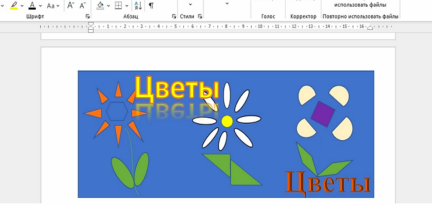
Рис. 1. Рисунок в программе Microsoft Word
В программе Microsoft Word дан большой выбор для работы с подписями рисунка, так как имеются различные заливки, эффекты, как для букв, так и для фона этих букв. К сожалению, в Paint таких приемов нет, как в Microsoft Word, там можно только изменять шрифт текста. Однако в Paint подпись оказалось сделать гораздо проще за счет простоты панели задач.
Выдвинутая нами гипотеза — программы Microsoft Word и Paint одинаково удобны для создания рисунка ученикам начальной школы — не подтвердилась. Для обучения рисунку больше подходит Paint, так как эта программа легче и удобнее для рисования, она позволяет учащимся младших классов быстро находить нужные инструменты для рисования, фантазировать.
Источник: moluch.ru
Работа с объектами в графическом редакторе Paint и в MS Word
Наиболее распространенным и удобным способом обработки изображений на компьютере применение специальных программ — графических редакторов.
Графический редактор Paint — это программа, предназначенная для создания, редактирования и просмотра графических изображений.
Рассмотрим простые графические редакторы — растровый Paint и векторный, что входит в состав Microsoft Word.
Окно графического процессора Paint изображенное на рисунке 4.8, а векторный графический редактор отображается панелью Средства рисования — Формат в окне Microsoft Word (рис. 4.10).
Все графические процессоры имеют определенный набор инструментов, которые позволяют создавать, редактировать, форматировать и т.д. соответствующие графические объекты (рис. 4.9).

Графические процессоры имеют специальные, во многом похожи, панели инструментов, которые дают возможность выбирать соответствующие инструменты для создания и редактирования графических изображений.
Рассмотрим основные инструменты этих редакторов.
Инструменты для рисования и создания объектов
Растровые и векторные графические редакторы имеют наборы инструментов для рисования таких простых графических объектов, как отрезок прямой, отрезок кривой, прямоугольник, эллипс, многоугольник и др. После выбора соответствующего инструмента нужный объект можно нарисовать в любом месте окна процессора.
Например, для того чтобы нарисовать отрезок прямой, предстоит выбрать на панели инструментов инструмент Линия, нажать на левую кнопку мыши в нужном месте окна и, удерживая ее, провести прямую.
Принципы работы с инструментами для рисования объектов в растровом и векторном редакторах имеют определенные различия.
Так в растровом графическом редакторе графический объект перестает существовать как самостоятельный элемент после окончания его создания и становится лишь группой пикселей на рисунке.
В векторном редакторе графический объект продолжает сохранять свою индивидуальность и его можно масштабировать, перемещать, изменять, редактировать и т. Д.
Панели инструментов по созданию различных графических объектов в векторном редакторе изображены на рисунке 4.11.
В векторном редакторе также существует группа инструментов группировки и группирование объектов. Операция группировки объединяет отдельные объекты в один, что позволяет одновременно осуществлять над ними определенные операции (например, перемещать, удалять). Операция группирование, наоборот, разделяет сгруппирован объект на отдельные самостоятельные объекты.

Инструменты для выделения и редактирования объектов
Растровые и векторные графические процессоры предоставляют возможность выполнять такие действия, как копирование, перемещение, удаление, поворот, изменение размеров и др. Но для этого нужно объект выделить. Операция выделения объекта в растровом и векторном редактора осуществляется по-разному.
Для выделения объектов в растровом графическом редакторе есть такие два инструмента: выделение прямоугольного участка и выделения произвольной области. Сама процедура выделения осуществляется аналогично процедуре рисования.
Выделение объектов в векторном графическом редакторе осуществляется с помощью инструмента выделения объекта, который имеет вид стрелки и размещается во вкладке Главное — Редактирование — выделить.
Редактирование объектов в растровом и векторном редакторах осуществляется также по-разному. Например, для удаления части изображения в растровом редакторе применяется инструмент Ластик. В векторном — удаляется весь объект. Для этого сначала надо его выделить, а затем применить команду Удалить.
Палитра цветов
В растровом графическом редакторе операцию изменения цвета можно с помощью меню Палитра (рис. 4.12).

Это меню содержит набор цветов, которые применяются при создании объектов. Различают основной цвет для рисования контуров фигур и цвет фона. Слева на палитре расположены индикаторы основного цвета и цвету фона, воспроизводят текущие установки. Для изменения основного цвету принадлежит нажать левую кнопку мыши на палитре, а для выбора цвету фона — правую.

В векторном графическом редакторе операция изменение цвету выделенного объекта осуществляется услугами Формат — Стили фигур — Заливка фигуры (Контур фигуры) (рис. 4.13).
Текстовые инструменты
Текстовые инструменты позволяют добавлять к рисунку текст и осуществлять его форматирования.
В растровом графическом процессоре инструмент Надпись (буква А на панели инструментов) позволяет создавать текстовые участки на рисунках.
Для этого достаточно нажать левую кнопку мыши в любом месте рисунка и ввести текст. Форматирование текста осуществляется с помощью панели атрибутов текста, которая появляется при выборе места для ввода текста или при активизации команд Вид — Панели атрибутов текста.

В векторном графическом редакторе инструмент Надпись (кнопка-индикатор вкладки Вставка — Текст) (рис. 4.14) позволяет создавать графические объекты с текстовыми надписями Кроме того для ввода надписей к рисункам можно использовать так называемые сноски различных форм. Сноска избирается услугами Вставить фигуры -Виноскы.
Инструменты масштабирования
Инструменты масштабирования в графических редакторах позволяют увеличивать или уменьшать масштаб представления объекта на экране, что не влияет при этом на его реальные размеры. Обычно такой инструмент называется Увеличение (рис. 4.15).
В векторном графическом редакторе можно легко изменять реальные размеры объекта с помощью мыши.
Источник: studbooks.net
Презентация на тему: Word и Paint

№ слайда 1
Описание слайда:
УЧИМСЯ ФАНТАЗИРОВАТЬ Расширяем возможности творческого роста с помощью программы Word Занятие 3 900igr.net

№ слайда 2
Описание слайда:
Организация работы с двумя окнами разных программ Конечно, есть такие люди, которым это вообще не надо. Но… Не все же имеют под рукой самые современные компьютеры и программное обеспечение. На этом занятии научимся расширять возможности программы Paint за счет программы Word и получать интересные эффекты. Но сначала научимся работать с двумя окнами разных программ.
Значки программ, которые мы с вами открыли отображаются на панели задач. На Рис. 1 перед вами Панель задач со значками программы Word и программы Paint. Программы открыли известным вам способом: либо используя кнопку ПУСК, либо используя ярлыки программ на Рабочем столе.
Для быстрого перехода из окна одной программы в окно другой программы вы просто щелкаете мышью на значке нужной программы на Панели задач. На Рис. 2 в программе Word вставили картинку, скопировали, перешли в программу Paint и вставили в свой рисунок (см. Рис. 3).
Все просто и недорого.

№ слайда 3
Описание слайда:

№ слайда 4
Описание слайда:
Делаем открытку. Задание 1. Новогодняя открытка (если ваша версия Paint содержит автофигуры, то не надо вам работать с Word).
Открыть программы Paint и Word в программе Paint щелчок на меню Рисунок, команду Атрибуты и установить Ширину = 500, Высоту =300 точек (пикселей) щелчок на инструмент Заливка, на палитре цветов выбрать светло-голубой цвет и щелчок по полотну щелчок на инструмент Распылитель, выбрать белый цвет и сделать снег в нижней части открытки щелчок на инструмент Линия, выбрать самую широкий тип линии, щелчок на инструмент Прямоугольник, с зажатой левой клавишей нарисовать прямоугольник, контур которого образует рамку открытки (см. Рис.
4) щелчок на инструмент Многоугольник, на Панели свойств выбираем последний вариант (цвет контура совпадает с цветом заливки), выбрать зеленый цвет и нарисовать елочку щелчок на инструмент Прямоугольник, выбрать коричневый цвет, на Панели свойств выбираем последний вариант и рисуем ствол елочки переход в программу Word щелчок на кнопку Автофигуры, перемещение к категории Звезды и ленты, щелчок на вариант 16-конечная звезда, нарисовать небольшую звезду, потянуть мышью за желтый ромбик для изменения лучей звезды (см. Рис.
5), щелчок на кнопку Цвет линии, выбрать синий цвет, щелчок на кнопку Копировать на Стандартной панели переход в окно Paint, клавиатурная комбинация Ctrl+V (вставить), на Панели свойств щелчок на нижнюю кнопку (вставка без фона) аналогичными действиями добавляем 4-конечную звезду (см. Рис.
6), из категории Основные фигуры выбираем Месяц, с помощью кнопки Цвет заливки залить месяц желтым цветом (см. Рис. 7) щелчок на кнопку Добавить объект WordArt, выбрать вариант, щелчок на ОК, ввести текст «Веселого Нового года!», щелчок на ОК, скопировать, перейти в Paint, вставить и подогнать размер.. Результат см. на Рис. 9. Не получается? Не переживайте.
Сделайте что-то похожее или совсем непохожее средствами Paint. Фантазия – вот что главное! Сохраните результат. Рис. 4 Рис.
5 Рис. 6 Рис. 7 Рис. 8 Рис. 9
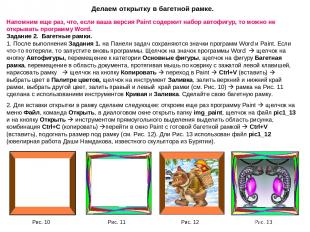
№ слайда 5
Описание слайда:
Делаем открытку в багетной рамке. Напомним еще раз, что, если ваша версия Paint содержит набор автофигур, то можно не открывать программу Word. Задание 2. Багетные рамки. 1. После выполнения Задания 1. на Панели задач сохраняются значки программ Word и Paint. Если что-то потеряли, то запустите вновь программы.
Щелчок на значок программы Word щелчок на кнопку Автофигуры, перемещение к категории Основные фигуры, щелчок на фигуру Багетная рамка, перемещение в область документа, протягивая мышь по коврику с зажатой левой клавишей, нарисовать рамку щелчок на кнопку Копировать переход в Paint Ctrl+V (вставить) выбрать цвет в Палитре цветов, щелчок на инструмент Заливка, залить верхний и нижний край рамки, выбрать другой цвет, залить правый и левый край рамки (см. Рис.
10) рамка на Рис. 11 сделана с использованием инструментов Кривая и Заливка. Сделайте свою багетную рамку.
2. Для вставки открытки в рамку сделаем следующее: откроем еще раз программу Paint щелчок на меню Файл, команда Открыть, в диалоговом окне открыть папку img_paint, щелчок на файл pic1_13 и на кнопку Открыть инструментом прямоугольного выделения выделить область рисунка, комбинация Ctrl+C (копировать) перейти в окно Paint с готовой багетной рамкой Ctrl+V (вставить), подогнать размер под рамку (см. Рис. 12). Дли Рис. 13 использован файл pic1_12 (ювелирная работа Даши Намдакова, известного скульптора из Бурятии).

№ слайда 6
Описание слайда:
Маленький шажок навстречу Photoshop. Конечно, в Photoshop мало эффектов, но попробуем кое-что сделать. Задание 3. Заколдованный лес. Эффект «Обратить цвета». Программа Paint остается открытой щелчок на меню Файл, щелчок на команду Открыть, в диалоговом окне найти папку img_paint, в ней открыть файл pic1_14 (см. Рис.
14) инструментом прямоугольного выделения выделить весь рисунок, изменить размер, чтобы вокруг получилась белая рамка (см. Рис.
15) щелчок на меню Рисунок, щелчок по команде Обратить цвета инструментом Выбор цветов выбрать цвет из рисунка щелчком мыши (для соблюдения гармонии цветов) щелчок на инструмент Линия, выбрать широкий тип линии щелчок на инструмент Прямоугольник, рисуем первый прямоугольник по краю полотна (см. Рис. 17) рисуем второй прямоугольник по краю рисунка (см. Рис.
17) инструментом Выбор цветов выбрать цвет для заливки из рисунка щелчком мыши инструмент Заливка, залить пространство между двумя рамками щелчок на инструмент Надпись, выделить место для надписи в нижней части рамки, на панели Шрифты (см. Рис. 16) выбрать шрифт, установить размер = 14, на Палитре цветов правым щелчком выбрать белый цвет, инструментом Выбор цвета правым щелчком выбрать фон (он совпадает с цветом рамки), ввести текст «Заколдованный лес» если надо, то прямоугольным выделением текст выделить и поправить, чтобы он встал посередине рамки, щелчок мышью вне рамки для снятия выделения. Результат смотри на Рис. 17.

№ слайда 7
Описание слайда:
Чему научились на этом занятии? На этом занятии вы: расширили возможности своей фантазии; научились работать с двумя окнами программ, использовать программу Word для расширения возможностей программы Paint; сделали открытку «Веселого нового года!»; научились оформлять багетную рамку и вставлять в нее рисунок; сделали маленький шажок навcтречу Photoshop, применив эффект «Обратить рисунок»
Источник: ppt4web.ru
Word paint что это за программа
Программа Paint (классический, 3d) для Windows 10, 8.1, 8, 7
Paint — Простой графический редактор, стандартная программа, входящая в состав всех версий Windows. Он также часто упоминается как MS Paint или Microsoft Paint. Позволяет создавать рисунки, картинки и т.д. или редактировать изображения. Кроме того, его можно использовать для сохранения графических файлов в различных форматах.
В 2017 году с выходом обновления Windows 10 Creators Update в стандартный пакет приложений для работы с графикой добавилось очень интересное приложение: Paint 3d для работы с 3d и 3d изображениями. Также есть программа Fresh Paint.
Paint 3d: иллюстрация работы с 3d и 2d объектами

Paint 3D (Поинт, Паинт, Пэинт 3Д) — развитие программы (переиздание, ответвление, спин-офф) Microsoft Paint, от корпорации Microsoft. Является одним из нескольких приложений, выпущенных или улучшенных в Windows 10 Creators Update, наряду с View 3D, Windows Mixed Reality, Holograms (Голограммы) и 3D Builder. Paint 3D включает в себя функции Microsoft Paint и 3D-конструктора для облегченного гибридного 2D-3D-редактирования, который позволяет пользователям рисовать (воспроизводить) различные формы в программе из своего персонального компьютера и службы Microsoft Remix 3D [Источник: 2 — Википедия].
Основные функции программы Paint 3D
Самые продвинутые функции Paint 3D связаны с поддержкой 3D-объектов. Paint 3D предоставляет пользователям 3D людей, животных, геометрические фигуры, текст и т.д. Пользователи могут вращать объекты, настраивать размещение 3D-объектов во всех трех измерениях и применять 2D-объекты в качестве наклеек для трехмерных объектов. Сам холст может быть повернут в трехмерном пространстве или скрыт, но он не может быть повернут во время редактирования.
Пеинт 3Д включает в себя многие из 2D-объектов Microsoft Paint и новые яркие «наклейки», которые функционально похожи на традиционные 2D-формы и шаблоны, которые можно применять к фону и трехмерным объектам. 2D-текст доступен, а также 3D-текст.
Анимация может быть сохранена в 2D и 3D форматах и совместно используется с помощью функции Share Share или Remix 3D, онлайн-службы Microsoft, которая позволяет пользователям загружать свои творения, скачивать другие и сохранять свою работу в своем профиле Xbox Live . Из-за этих возможностей Microsoft включила лицензионное соглашение, которое появляется при запуске приложения.
При входе на начальном экране доступна информация о Paint 3D и варианты открытия или запуска проекта. Экран можно отключить и повторно включить.
В отличие от Microsoft Paint, Paint 3D не поддерживает многооконность.
Сайт Remix3d.com, созданный пользователями библиотека 3D-творений в Paint.

Классический Paint
Основное окно программы, скриншот
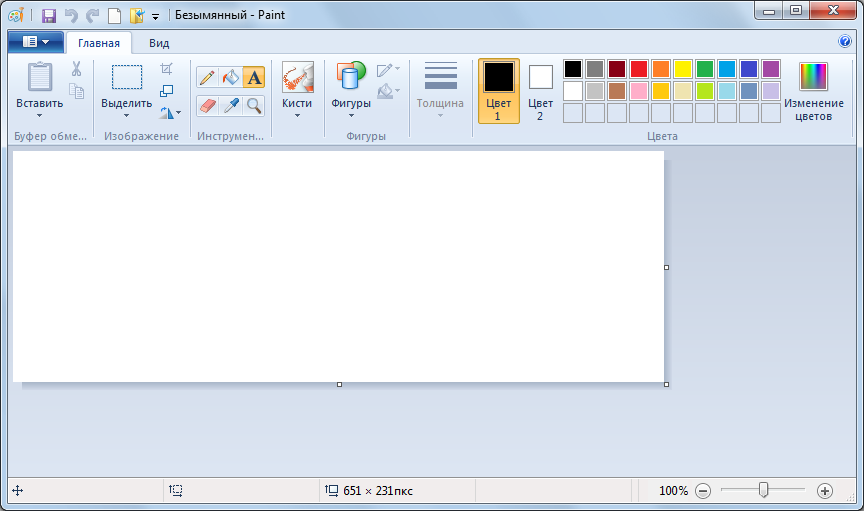
Классический Paint
Программа открывает и сохраняет файлы как Windows Bitmap (24-бит, 256 цветов, 16 цветов, и черно-белый, все с расширением .BMP), JPEG , GIF (без анимации или прозрачности, хотя Windows 98 версия, Windows 95 обновления , и Windows NT4 версия сделал поддерживает последнего), PNG (без альфа-канала), и TIFF (без поддержки мультистраничности). Программа может работать в цветном режиме или двухцветном черно-белом, но без режима оттенки-серого. Из-за своей простоты он быстро стал одним из самых используемых приложений в ранних версиях Windows, предоставляя возможность многим рисовать на компьютере в первый раз. [1 — По данным Википедии].
В Windows 3.0 назывался PaintBrush, но затем был опять переименован в Paint. Начиная с версии Windows 7 Paint получил новый ленточный интерфейс и был полностью переработан, получил дополнительные кисти и фигуры, схожие с библиотекой Microsoft Office. В версии Windows 10 присутствует меню Файл (вместо значка)
Некоторые основные возможности:
- Вставка, выделение областей, фрагментов изображения.
- Изменение размера изображения — возможно указать размер в процентах или пикселях.
- Поворот изображения на угол, кратный 90 градусам.
- Рисование карандашом или кистью, баллончиком с заданным цветом и толщиной.
- Рисование линий.
- Вставка / рисование фигур из встроенной библиотеки фигур: эллипс, прямоугольник, вектор, кривая, многогранник, ромб, стрелки, звезды и др. Нарисовав фигуру, можно еще настроить ее параметры: повернуть, растянуть, изменить цвет и фактуру.
- 7 разновидностей заливки/контура: Нет/отсутствует, однотонный, Пастель, Маркер, Масло, Карандаш, Акварель.
- Линейка.
- Режим предпросмотра печати.
- Вставка текста с возможность выбора шрифта и типа заливки фона: прозрачно, не прозрачно.
- Увеличение или уменьшение рисунка.
- Ластик.
- Пипетка.
- Заливка.
При попытке сохранить только что созданный рисунок, программа по умолчанию присваивает ему имя Безымянный, которое можно сменить на нужное.

Кисти в Paint для Windows 7 (источник 1 — Википедия)
В Paint присутствует инструкция по работе с программой — встроенная справка. Для вызова справки можно нажать клавишу F1 или значок знак вопроса в правом верхнем углу программы.
Paint можно пользоваться как инструментом для работы с / создания скриншотов — снимков экрана вашего компьютера. Создаются при помощи нажатия PrintScr или Alt + PrintScr — далее изображение находится в буфере обмена и далее его можно вставить в Paint для корректировки. Вставленное изображение оказывается выделенным, и поэтому его можно перемещать.
При вставке размер рабочей области увеличивается так, чтобы вмещать в себя вставляемое изображение. Пользуясь этим, можно измерять размеры изображений — достаточно перед вставкой уменьшить за нижний правый угол размеры рабочей области до минимальных, а после вставки посмотреть на «атрибуты» изображения. Также можно в нем смотреть / изменять фотографии и другое.
Как открыть Paint в Windows 10, 8, 7: смотри на этой странице. Источник: Википедия 1, 2.
Источник: www.soft-besplatno.ru